Dijeljenje printera s Windowsa 10 na računala s Windowsima XP
 Windowsi XP se još koriste u tvrtkama, pa i akademskom i školskom okruženju. Na sistemcima i svima koji održavaju takva računala i mreže je da nekako usklade stare operativne sustave s novima. Jedan od problema koji se može pojaviti je dijeljenje printera koji je priključen na Windows 10 računalo, a "klijent" je stari Windows XP.
Windowsi XP se još koriste u tvrtkama, pa i akademskom i školskom okruženju. Na sistemcima i svima koji održavaju takva računala i mreže je da nekako usklade stare operativne sustave s novima. Jedan od problema koji se može pojaviti je dijeljenje printera koji je priključen na Windows 10 računalo, a "klijent" je stari Windows XP.
Instalacija dijeljenog printera na Win 10 je standardna: spojili ste printer, dodijelili mu ime i dodali korisnike koji imaju pravo tiskanja na tom printeru. Sljedeći korak je na starom Win XP-u, gdje želite dodati isti printer, što je najjednostavnije učiniti putem Explorera. Upisivanjem UNC putanje doći ćete do printera i dvoklikom preuzeti instalaciju (i sam printer).
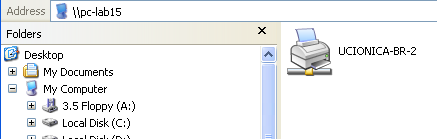
No, klikom na printer dobijete poruku:
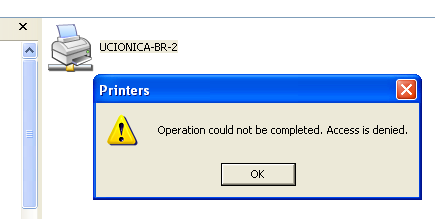
Budući da ste već dodali korisnike i dodijelili ovlasti, poruka je malo čudna i na prvi trenutak zbunjujuća.
Ono što Vam preostaje je dodavanje na klasičan način, putem "Add Printers".
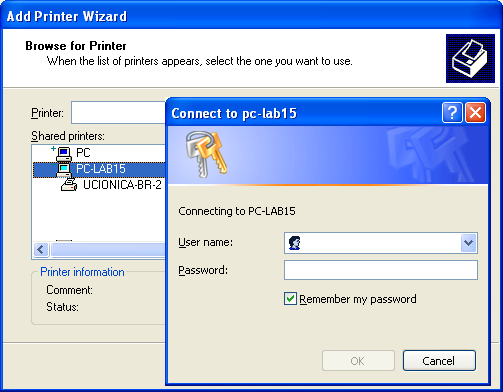
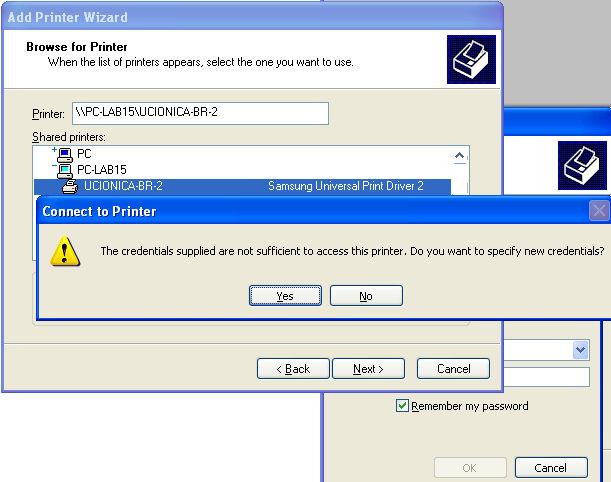
No ovaj način traži User Name i Password, a nakon što upišete korisničke podatatke dobijete novo upozorenje:
"The credentials supplied are not sufficient to access this printer. Do you want to specify new credentials?"
Zašto se pojavila ova poruka, i što treba dalje učiniti? Čini se razlog leži u samom upravljačkom programu i Windows 10 operativnom sustavu, odnosno promjenama u sigurnosim postavkama i načinu rada sa dijeljenim printerima (pogledati pod Advanced Sharing).
Ovdje ćemo opisati ono što nas zanima: brzo rješenje. Ono je u pravilu vrlo jednostavno i u svega nekoliko klikova možete spojiti printer na Windows XP.
U Windows XP startajte "Control Panel" i "Printers and Faxes".
Na lijevoj strani kliknite na Add a Printer, u wizardu odaberite "Local printer attached to this computer"
U sljedećem prozoru odaberite "Create a new port" i s padajuće liste odaberite "Local Port".
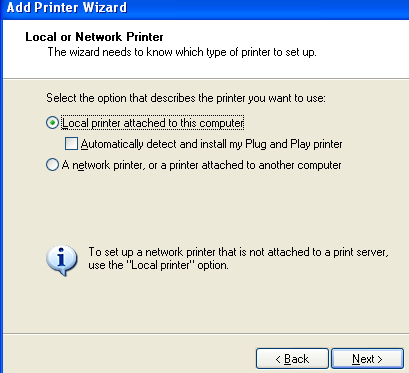
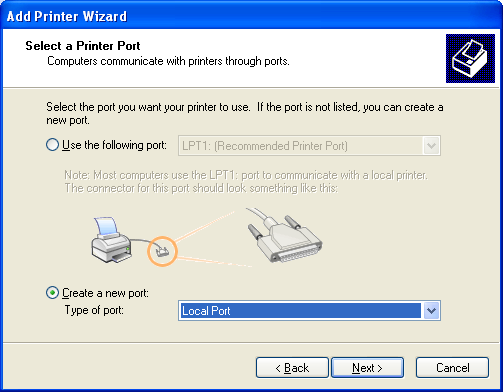
Potvrdite "Next", u novom dijaloškom okviru za "Port Name" trebate upisati ime računala (ili IP adresu po UNC-u) i naziv dijeljenog printera (primjer: \\192.168.1.52\ucionica-br-2).
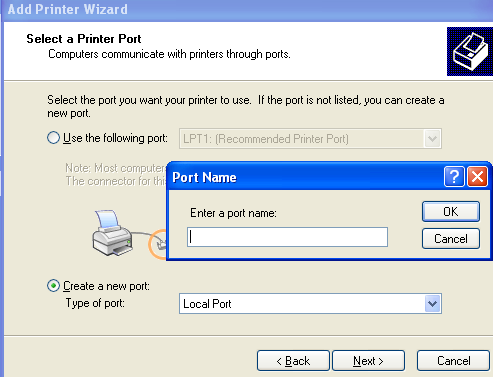
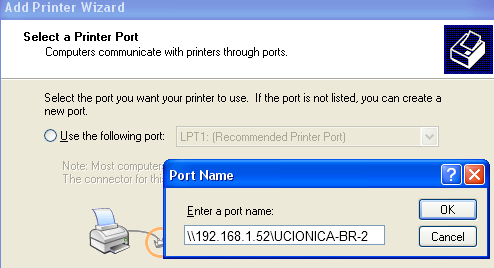
Slijedite daljnje upute, odaberite ispravan driver, upišite ime printera, odaberite "Do not share this printer".
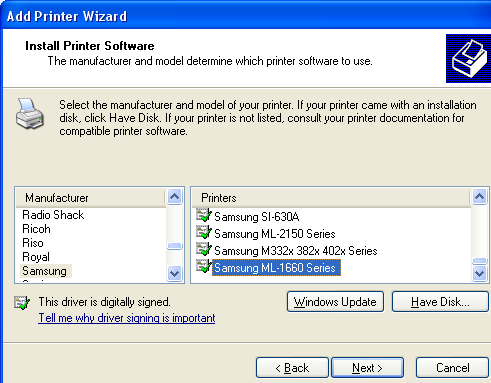
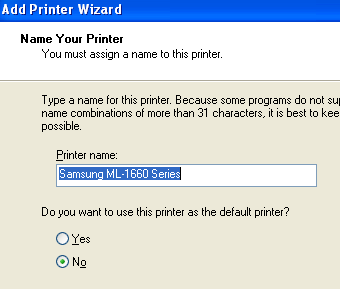
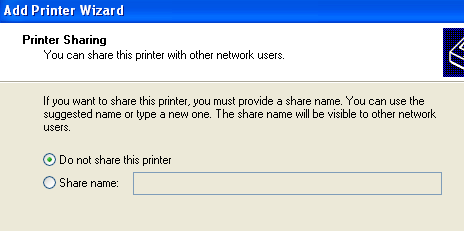
Otiskajte testnu stranicu, nakon testne stranice dobije poruku da je instalacija uspješno završena i to je to.
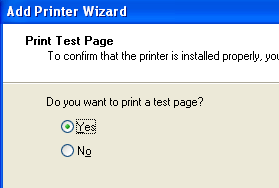
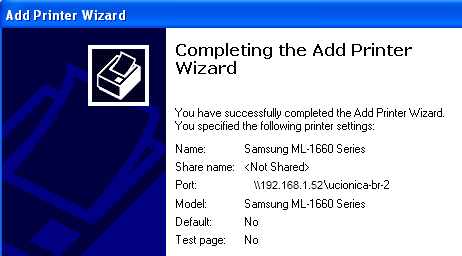
Zdravko Rašić
- Logirajte se za dodavanje komentara
- Inačica za ispis
- PDF version
